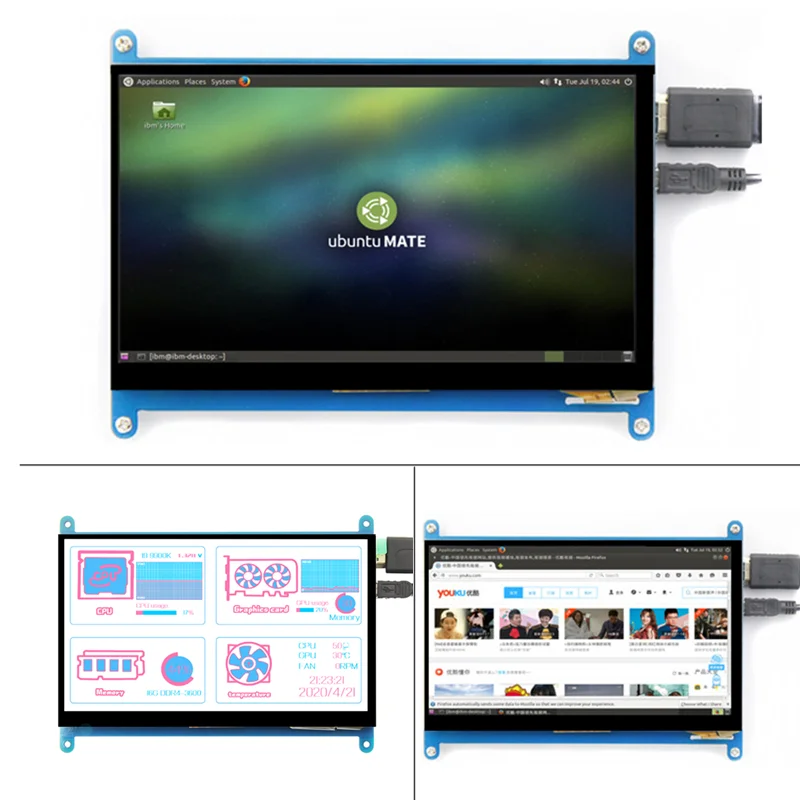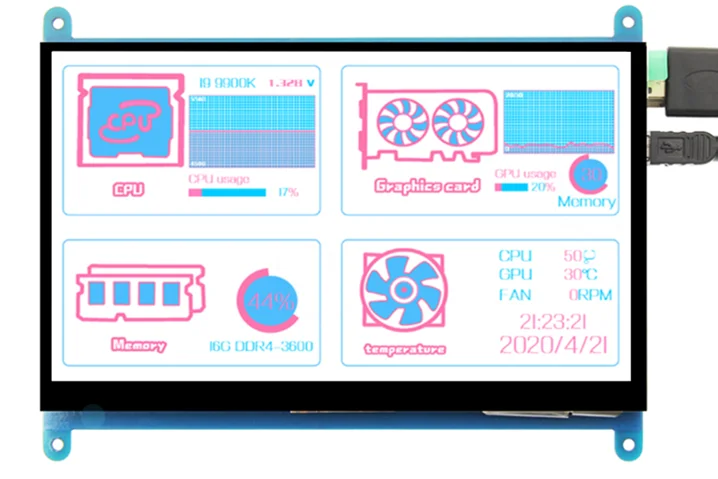Особенности
Бесплатный драйвер в Raspberry Pi поддерживает Raspbian, Ubuntu, Kali, win10I0T и другие одиночные сенсорыБесплатный драйвер на компьютере xp (с одной точкой), win7 (с одной точкой) win8, winl0 пять точек касанияПоддержка устройств HDMI, таких как приставки, BB black, Banana/0range pi и автомобильные регистраторыПоддержка управления переключателем подсветки, открытый ток 400 мА, выключить ток 120 мА,Поддержка универсального интерфейса usb Android, входное напряжение usb не влияет, сенсорная карта usb выключенаСенсорный интерфейс USB поддерживает сенсорный USB, поддерживает источник питания дисплея, не влияет на интерфейс напряжения usbБесплатная поддержка драйвера для Ubuntu, Debian, Cent0S, Arch, Kali, Redhat и т. д.Full HD стерео аудио выход, поддержка 44. 1 кГц до 196 кГц аудио трек
Параметры
Размер ЖК-дисплея: 7 дюймовСтруктура модуля: HDMI дисплей + USB touch + PCBРазрешение дисплея: 1024x600Размеры модуля: 165x12x7.75 ммДиммеры активной зоны: 154.21x85.92ммШаг пикселей: 0.1506x0.1432ммЦветовая расцветка пикселей: RGB полосаРежим отображения: трансмиссионный тип, обычно белый режимНаправление обзора (серая версия): 6'clockТип ЖК-интерфейса: HDMIТип интерфейса CTP: USBКоличество цветов: 16,7 МТип конструкции CTP: стекло крышки + стекло ITO (G + G)Твердость структуры CTP:>6HBrightnees:600(typ) cd/m2Контрастность: 300:1Рабочая температура:-20 ~ 70CТемпература хранения:-30 ~ 80CВес: 376 г
Как использовать с Raspbian/Ubuntu Mate/Win10 IoT Core System
Шаг 1, установите официальное изображение RaspbianЗагрузите последнее изображение с официального скачивания.Установите систему в соответствии с официальными инструкциями.Шаг 2, измените «config.txt»После завершения программирования Step1 откройте файл config.txt корневого каталога tf-карты иДобавьте следующий код в конце файла, сохраните и Извлеките карту Micro SD безопасно:Max_usb_текущий = 1Hdmi_force_hotplug = 1Config_hdmi_boost = 7Hdmi_group = 2Hdmi_mode = 87Hdmi_drive = 1Display_rotate = 0Hdmi_cvt 1024 600 60 6 0 0 0Шаг 3, 7 дюймов Дисплей HDMI с Raspberry PiВставьте tf-карту в Raspberry Pi, подключите Raspberry Pi и ЖК-дисплей с помощью кабеля HDMI;Подключите usb-кабель к одному из четырех usb-портов Raspberry Pi и подключите другой конец usb-кабеля к usb-порту ЖК-дисплея;Затем Подача питания в Raspberry Pi; После этого, если дисплей и прикосновение оба в порядке, это означает, что привод успешно (пожалуйста, используйте полный 2A для источника питания).
Как использовать в качестве монитора ПК
Подключите компьютер HDMI выходной сигнал к ЖК-интерфейсу HDMI с помощью кабеля HDMIПодключите сенсорный ЖК-Интерфейс USB (любой из двух MicroUSB) к usb-порту устройстваОн может использоваться как дополнительный экран, использовать с AIDA64, чтобы показать состояние вашего компьютера.
Как собрать чехол
Загрузите видео, он показывает, как его собрать.Https://www.adrive.com/public/FnUuuc/0128014%20how%20to%20install%20the%20case.mp4
Посылка включает в себя
Только дисплей1x1024x600 дисплей1 х HDMI кабель1 х USB кабель4 винтаАдаптер Micro HDMI-1 шт.Дисплей с Чехол:1x1024x600 дисплей1 х HDMI кабель1 х USB кабель4 винтаАдаптер Micro HDMI-1 шт.1 х черный чехол